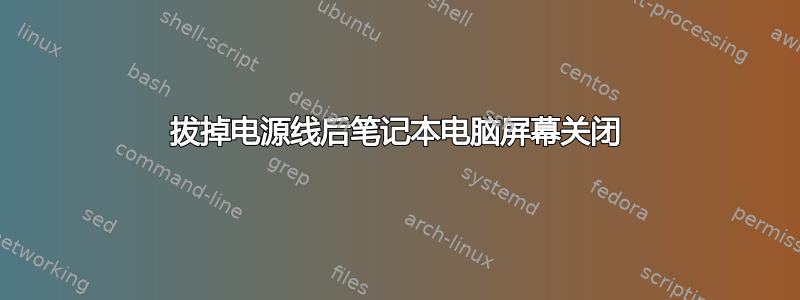
最近从 W8 升级到 Windows 8.1 Pro 后,只要拔掉电源线,我的笔记本电脑(华硕 X54H)的屏幕就会关闭。
重新插入电源后,它会重新打开,没有任何问题。屏幕关闭时会处理键盘和鼠标输入。我的设置告诉屏幕在电池不活动 2 分钟后关闭。我曾是之前遇到过电池问题,我的笔记本电脑使用电池运行 5 分钟后就会关机(尽管显示还剩 60%),但我认为这无关紧要。
任何其他信息将根据要求提供。有人能帮我弄清楚发生了什么吗?我该如何阻止这种行为?
答案1
屏幕关闭时显示屏亮度设置太低并且没有安装某些正确的驱动程序。
要解决此问题,请进入电源选项,编辑活动计划的计划设置,将更改计划亮度设置为电池和插入时的最大值。您可以在更改高级电源设置、显示、显示亮度下访问相同的设置。
您仍然可以使用键盘控制亮度。控制面板设置似乎与键盘设置脱节(我猜问题的根源是驱动程序问题)。
答案2
我也遇到了同样的问题(拔掉笔记本电脑电源时屏幕关闭)。升级到 Windows 8.1 两天后,这个问题就开始出现了。
我使用电源选项控制面板解决了这个问题。我注意到这个问题只在我使用“平衡”电源配置文件时出现。如果我切换到“省电”或“高性能”配置文件,问题就消失了。
我通过选择“更改计划设置...”并单击“恢复此计划的默认电源设置”解决了“平衡”配置文件的问题。现在我可以使用“平衡”配置文件,问题不会再出现。一定有一些特定的设置导致了这种情况,但我不确定是什么。
答案3
Windows 8.1 可能会消耗更多电量,但这可能是电池的问题。尝试进入 BIOS 设置屏幕或 Windows 之外的其他设置,然后尝试拔掉电源线,看看会发生什么。
如果屏幕关闭,电池将无法储存任何电量。否则,它可能会检测到电池电量低于 5% 的自动休眠标记,这可能是电池读数不准确的迹象。尝试以下操作:转到控制面板 > 电源选项 > 单击首选电源计划旁边的“更改计划设置” > 单击“更改高级电源设置” > 滚动到底部并点击“电池” > 单击“电池电量不足操作” > 将其更改为“睡眠”。
当电脑电量达到 5% 时,它应该进入睡眠状态而不是休眠状态。当它关闭屏幕并完全进入睡眠状态时,重新打开电源并观察电池电量。看看它能坚持多久才能完全关闭(电量为 0%)。
当您的计算机进入休眠状态时,屏幕会立即关闭,但有时仍会接受鼠标和键盘输入约 15-30 秒,然后才完全关闭。
无论如何,您都应该尝试更换电池。这应该与您升级到 8.1 无关。这应该只是巧合。这是可能的,但为了测试它,您必须恢复到 8.0。
答案4
对于华硕 N61,我在升级到 Windows 8.1 时遇到了同样的问题(登录时和安装期间重启后出现黑屏/空白屏)
A. 为了完成安装,我附加了不同的屏幕(该计算机没有保存的设置),这样我就可以看到安装的最后步骤
B. 1. 安装后使用电脑 - 使用 Fn+Space(热键)查找电源状态,在主笔记本电脑显示屏上显示屏幕(拔下电源线也可以更改状态
当您的电源计划正常运行且不产生黑屏时,请进入电源计划设置并删除所有 PowerGear 类型的电源计划(仅保留默认的 Microsoft 电源计划设置 - 高、正常、省电模式)
从程序中卸载 ATK asus 热键,以避免意外切换到无效的电源状态
显然,华硕电源模式与 Windows 8.1 不兼容,导致笔记本电脑屏幕空白(虽然它们在 Windows 8 上对我有用)


